Misskey
MisskeyをCloudflare argo tunnelで公開する
keywords
misskey,使用,使う,object,storage,objectstorage,インスタンス,instance,Misskeyv13,missky,github,Misskey,サーバー,misky,ミスキー,みすきー,設定,argo,tunnel.cloudflare argo tunnel,公開,こうかい,アップロード,あっぷろーど,cloudflare,cloudflared,
date
Mar 19, 2023
slug
cloudflared-misskey
author
status
Public
tags
Misskey
cloudflare
summary
MisskeyをCloudflare argo tunnelで公開する方法を解説します。
type
Post
category
Misskey
updatedAt
Mar 19, 2023 07:12 AM
本当にいちどみてね
VPNやDNSをつけていたりadblockやアドガート(スペル忘れ)をつけているのなんとかかんとかって言うエラーで進めないのでvpnやdnsは初期にして挑みましょう()
cloudflareの設定
まずアカウントを持ってないと始まらないのでアカウントを作りましょう。
ここから作れます。
で、作ったらサイトを追加します。
ネームサーバーを設定してくださいと出ると思うのでネームサーバーを設定しましょう。
仕方は各自で調べてほしいです。
どうしてもわからない場合は私のtwitterやdiscord、misskeyのどっかしらのアカウントに来ていただければ教えます。
ネームサーバーを設定したら有効になるまで待ちましょう。
有効になったら、設定を変更するところがあるので変更します。
SSLのところにいって
このなにかしらをフルにしますこれ以外は選んではいけません(わからない人は(自分はわからない))

で、次にspeedというタブの▼を押して最適化みたいなのを押します。

ちょっとスクロールしたらあるはずです。
Auto Minifyはすべてチェックを外した状態にしてください
外れているか確認したら
下の方までぐいーーーーーーっと下がりつつ Rocket Loader™ を探します。

あったらオフになってるか必ず確認しましょう。
必ずです。
これでcloudflare自体の設定は終わりです。
cloudflare zero trust の設定
一番最初のcloudflareのダッシュボードに戻って、横のタブから Zero Trust を探し出します。
で、初めて使う人はここで色々出てくるっぽいです
※追記 2023/02/04現在、cloudflare の zero trustを使うのにカードが必要?らしいです ですが自分でグレードアップ的なことをしなければお金が取られることはなさそうです
では次に access の▼を押します。
そしてtunnelを押しましょう。
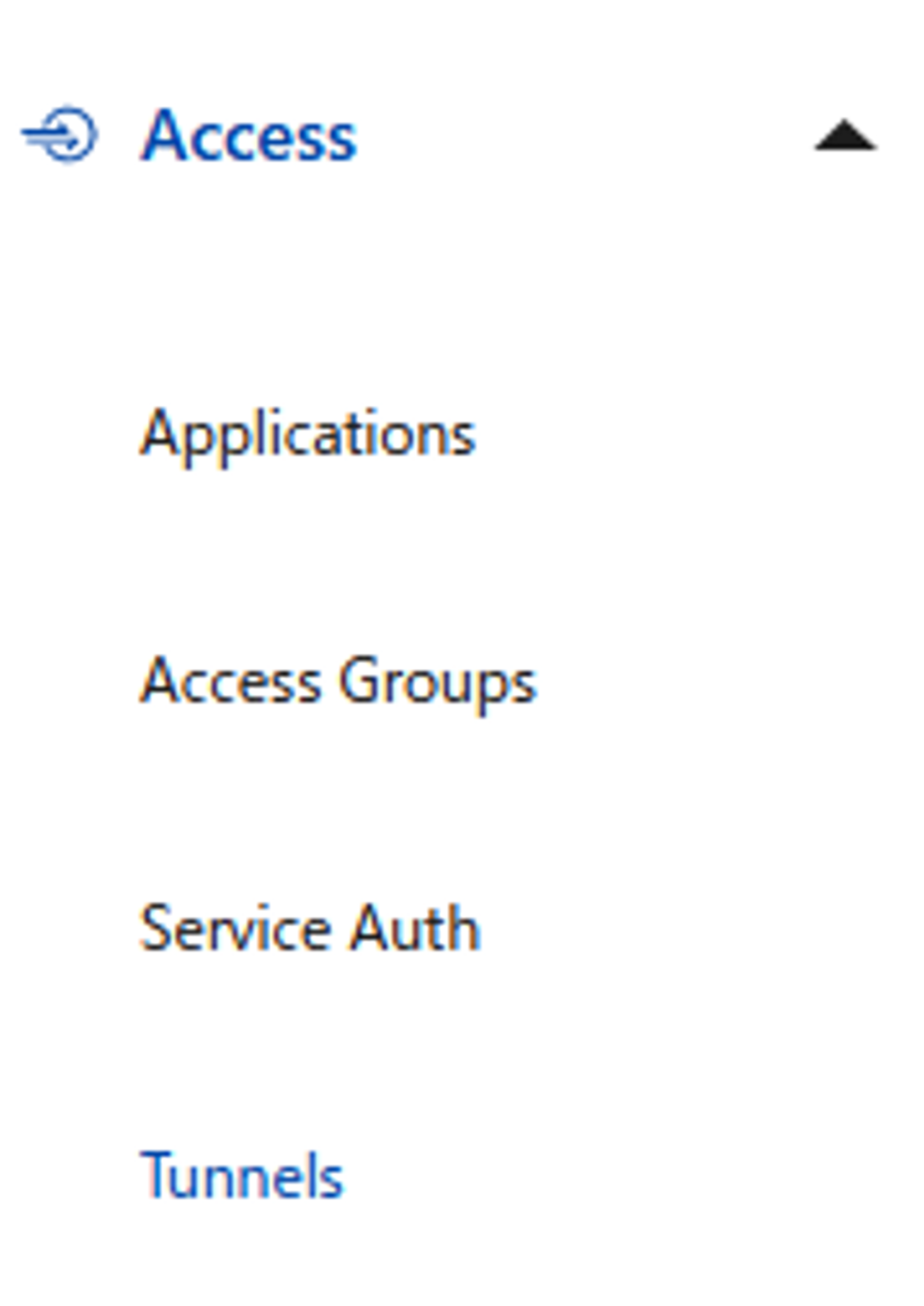
んで、create a tunnel を押しましょう。
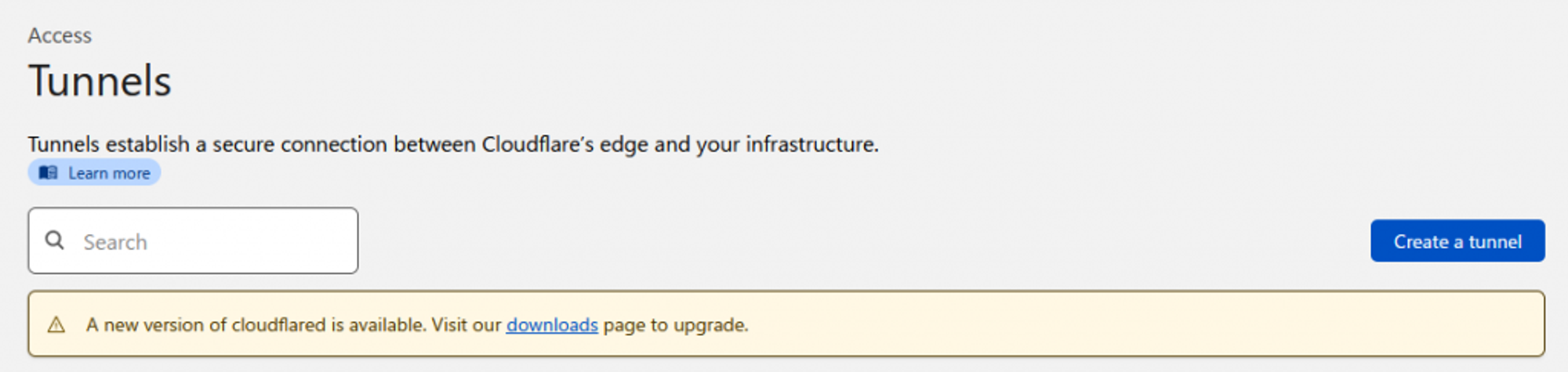
で、名前を適当に決めて、次へ、

自分の使ってるディストリビューションとbitを選びます
大体の人は debian の 64bit を選べばいいと思います。
raspberry pi 使ってるよ!って人は debian の arm-64bit を選べばいいと思います。
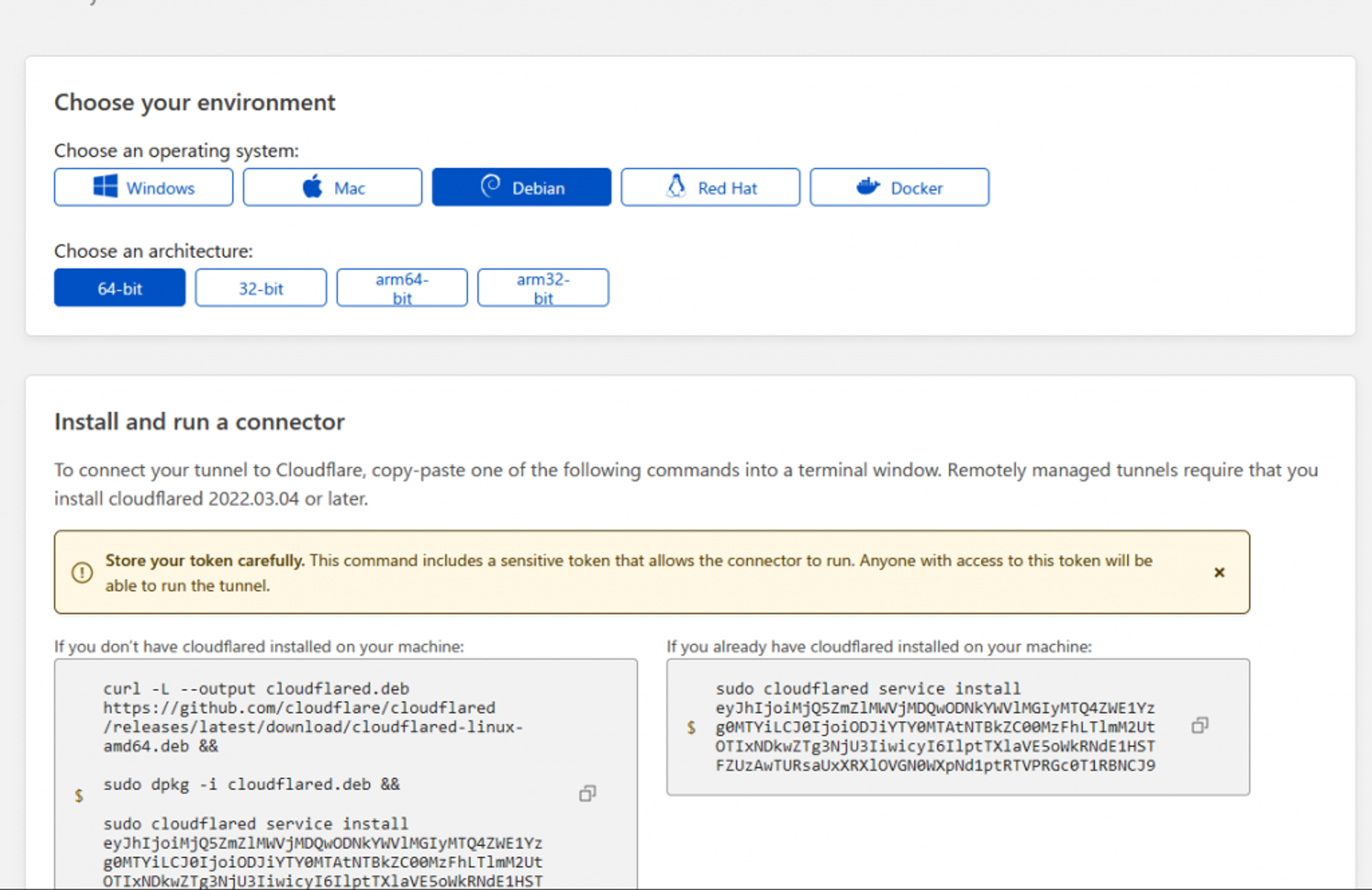
そしたらなんか下の方にコマンドがミヂョミヂョみたいな感じに出てくるのでコピーペーストで実行します。
そうしたら connecters になんか出てくると思うので出てきたら次へを押しましょう。
そしたらこんな画面になるので
domainを好きなやつにして、
typeをhttp、hostをlocalhost:3000(ポートを変えてたら変えるけど変えた覚えがなければこのままでおk)
にします。
雰囲気下の画像みたいになればいい感じです。
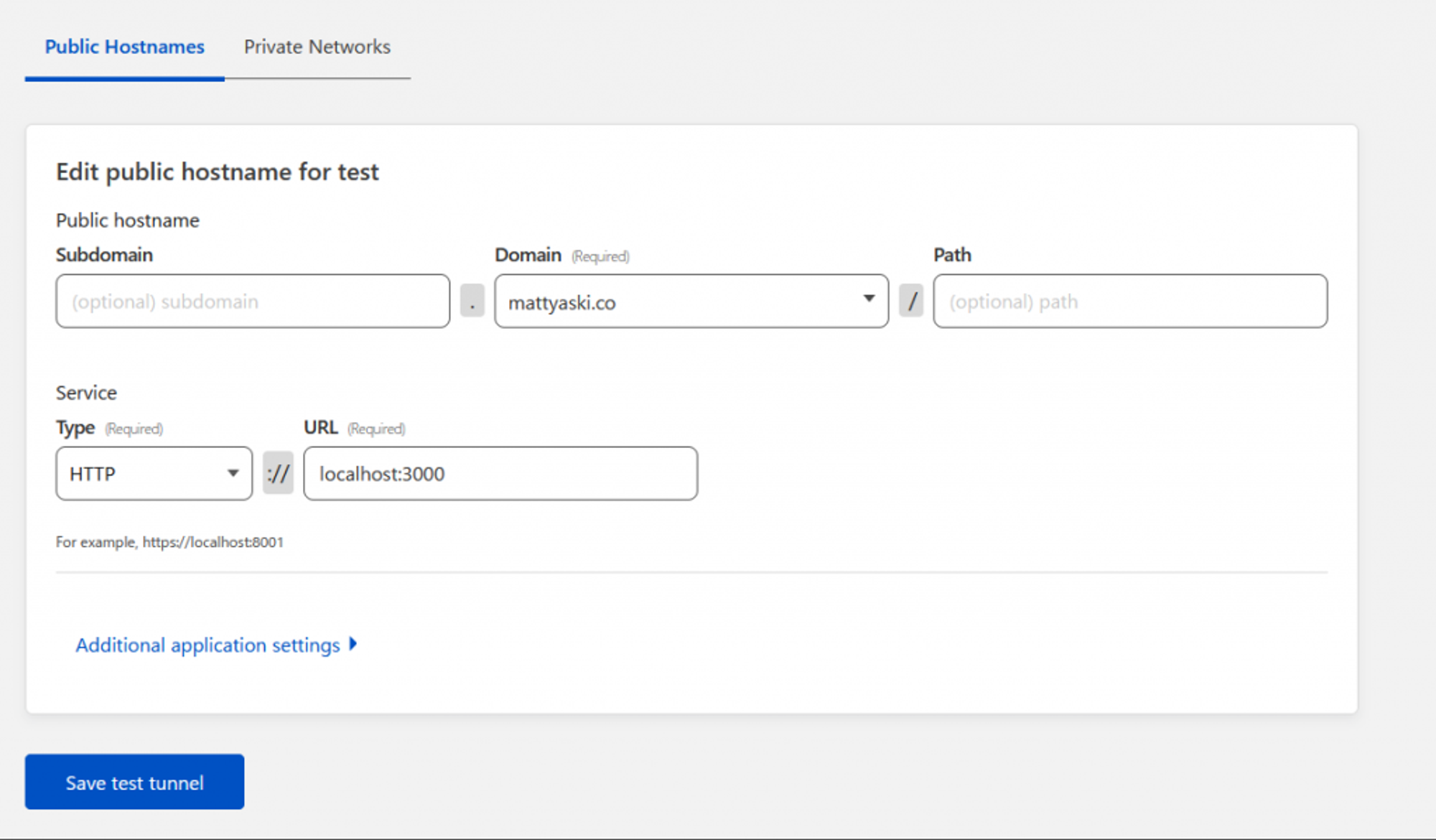
それで save 的なのを押しましょう
それでもう一回 accessの▼を押してtunnelに行きます。
そして自分の設定した名前のやつがあって、status が active になっていたら終わりです!
最後に
いかがでしたか?
できなかった人はもう調べながら一度やってみてもし解決できそうになかったら、
https://mattyatea.me に書いてあるtwitterやdiscord(一番レスポンス早いはず)に来ていただければわかる範囲で答えます….
最後に見ていただきありがとうございました!
